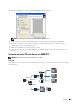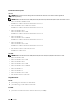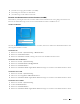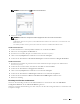Users Guide
Scannen 377
HINWEIS: Verwenden Sie nicht Jeder als Benutzeranmeldenamen.
11
Klicken Sie auf
OK
.
HINWEIS: Erstellen Sie in dem gerade erstellten freigegebenen Ordner neue Ordner als Unterordner.
Beispiel:
Ordnername:
MeineFreigaben,
Unterordnername der 2. Ebene:
MeineBilder, Unterordnername der 3.
Ebene:
Robert
Sie sollten jetzt
MeineFreigaben\MeineBilder\Robert
in Ihrem Verzeichnis sehen.
Bei Mac OS X 10.3.9/10.4.11:
1
Wählen Sie
Gehe
zu aus dem Menü
Suche
und klicken Sie anschließend auf
Home
.
2
Führen Sie einen Doppelklick auf
Öffentlich
aus.
3
Erstellen Sie einen Ordner (Beispiel eines Ordnernamens
MeineFreigaben
).
4
Öffnen Sie die
Systempräferenzen
und klicken Sie anschließend auf
Freigabe
.
5
Wählen Sie das Kontrollkästchen
Persönliche Dateifreigabe
und das Kontrollkästchen
Freigabe für Windows
.
Bei Mac OS X 10.5/10.6:
1
Erstellen Sie einen Ordner im gewünschten Verzeichnis auf Ihrem Computer (Beispiel eines Ordnernamens
MeineFreigaben
).
2
Wählen Sie den erstellten Ordner, und wählen Sie dann
Info
aus dem Menü
Datei
.
3
Wählen Sie das Kontrollkästchen
Freigegebene Verzeichnisse
.
4
Öffnen Sie die
Systempräferenzen
und klicken Sie anschließend auf
Freigabe
.
5
Wählen Sie das Kontrollkästchen
Dateifreigabe
und klicken Sie anschließend auf
Optionen
.
6
Wählen Sie die Kontrollkästchen
Dateien und Ordner mittels SMB freigeben
und Kontoname.
7
Klicken Sie auf
Fertig
.
Einstellung eines Ziels über ein Adressbuch
Sie können die Verbindungseinzelheiten für SMB und FTP-Server im Adressbuch mittels des Dell Printer
Configuration Web Tool oder des Adressbuch-Editors registrieren.
Stellen Sie vor Beginn der Einrichtung eines Ziels sicher, dass Sie über die benötigen IP-Adressen von Druckern und
Computern verfügen.